
时间:2020-11-02 18:36:01 来源:www.win10xitong.com 作者:win10
现在电脑的使用率越来越频繁,用得越多,系统出现在问题的情况就越多,像今天就有网友遇到了Win10删除锁屏界面右下角网络图标的问题,因为这个问题还是比较少见的,所以很多网友都不知道该如何解决,要是你想自动动手来解决这个Win10删除锁屏界面右下角网络图标的问题,完全可以按照小编的这个方法:1、按 Win + R 组合键,打开运行,并输入:regedit 命令,确定或回车,可以快速打开注册表编辑器;2、注册表编辑器窗口中,依次展开到:HKEY_LOCAL_MACHINE\SOFTWARE\Policies\Microsoft\Windows\System,然后在右侧对应位置新建 DontDisplayNetworkSelectionUI"的DWORD(32位)值就简简单单的解决了。刚才没看明白不要紧,今天小编就会专门来讲解Win10删除锁屏界面右下角网络图标的修复伎俩。

方法/步骤:
1、按 Win + R 组合键,打开运行,并输入:regedit 命令,确定或回车,可以快速打开注册表编辑器;
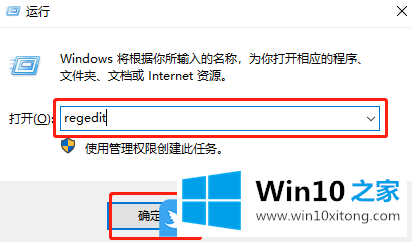
2、注册表编辑器窗口中,依次展开到:HKEY_LOCAL_MACHINE\SOFTWARE\Policies\Microsoft\Windows\System,然后在右侧对应位置新建 DontDisplayNetworkSelectionUI”的DWORD(32位)值;
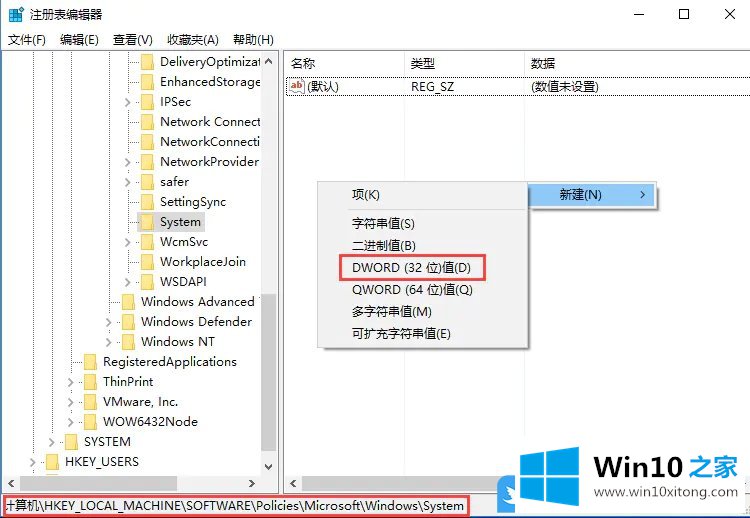
3、编辑 DWORD (32 位)值,将数值名称DontDisplayNetworkSelectionUI 的数值数据修改成1,点击确定并关闭注册表(如果大家想要改回来,直接将数值数据修改为成0即可);
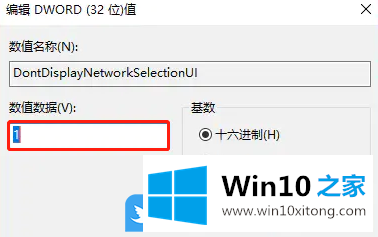
修改注册表后,按 Win + L 组合键,将电脑锁屏后就可以看到win10的网络图标不见了(需要注意的是取消后再次进入登录界面网络图标也会显示不见);

以上就是Win10删除锁屏界面右下角网络图标|去掉锁屏网络文章。
关于Win10删除锁屏界面右下角网络图标的修复伎俩就给大家说到这里了,你学会了吗?如果还没有解决这个问题,欢迎留言给本站。